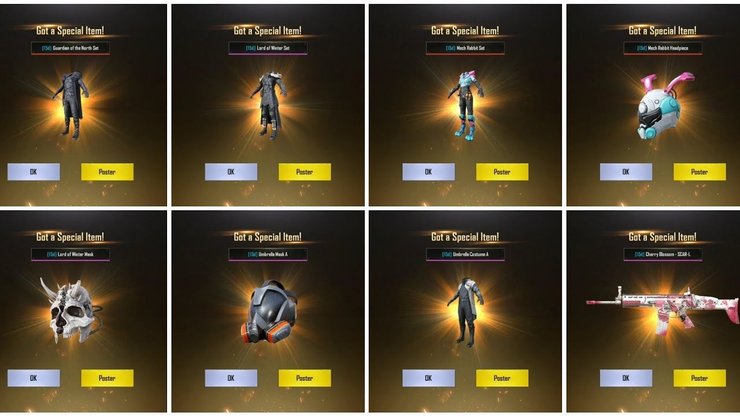что делать чтобы не лагал
Лаги в игре — это не такая большая проблема, как может казаться. По крайней мере, если вы собрались удалять игру, то этого делать точно не стоит. Мы опишем несколько способов, с помощью которых можно восстановить высокий FPS, либо прийти к большому значению без смены конфигураций железа или покупки нового телефона.
На самом деле существует очень много способов для решения проблемы с лагами. Помочь может как перезагрузка телефона, так и установка специальной программы. Мы привели все способы, которые помогли людям решить проблему — лагает пубг мобайл.
Лагает пубг мобайл
Очищаем кэш
Очистка кэша — первое, что нужно делать перед запуском игры или другого приложения. Пока кэш находится на телефоне, он замедляет его работу и задействует оперативную память для поддержки. По факту кэширование данных — это функция для ускорения работы с приложениями, требующими сохранения файлов или элементов программы, однако PUBG всё равно загрузит/включит нужные элементы, а кэш от других программ только замедлит работу смартфона.
Очистка кэша на телефоне Xiaomi
Закрываем приложения
Самый банальный способ решения проблемы лагов в пубг мобайл. Если вы запускаете игру и на фоне остались работающие приложения, то их просто нужно закрыть. Они забирают немного оперативной памяти, но именно этого количества может не хватить.
Важно! Старайтесь всегда закрывать вкладки в браузере, выключать музыкальные приложения и социальные сети. Даже в фоновом режиме они подгружают необходимую информацию для работы, что может повлиять на пинг
Отключаем автоматические обновления
Тоже важный пункт, который в будущем сэкономит вам нервы и время. Пока вы играете вас ничего не должно отвлекать. Автоматическое обновление сильно затормозит систему, может перезагрузить устройство самостоятельно. Сама по себе функция автоматического обновления потребляет ресурсы телефона, задействует как оперативную память, так и процессор. Если эту функцию выключить, то телефон не пострадает, но вам хотя бы раз в месяц придется проверять, не вышло ли новое обновление.
Не играем на зарядке, проверяем аккумулятор
У всех людей, которые играют только на телефоне, есть одна проблема — они играют на зарядке. Это делать категорически запрещено. По логике, производитель должен написать инструкцию о том, как пользоваться устройством, а именно прописать, что использовать телефон на зарядке нельзя по объективным причинам.
Если вы понимаете, что ваш телефон стал гораздо быстрее садиться после 2-3 часов использования, а во время игры он работает ещё меньше, то вполне вероятно, что у вас вздулся аккумулятор.
Решение у проблемы только одно: больше никогда не играть на зарядке и поменять аккумулятор. Замена может дорого обойтись, но после этого телефон перестанет лагать. По крайней мере в соответствующих по затратам ресурсов продуктах.
Смотрим последнее обновление
Разработчики PUBG Mobile нередко грешат тем, что выпускают обновление не для всех телефонов. Они не оптимизируют его для большинства старых моделей смартфонов, которые поддерживают игру из-за потенциально мощных процессоров и видеопроцессоров. В таком случае, если сразу после обновления у вас начались лаги, вам нужно либо подождать, либо искать фикс на обнову.
В таком случае, если сразу после обновления у вас начались лаги, вам нужно либо подождать, либо искать фикс на обнову.
Скачиваем GFX Tool
Пользователи сами начали разрабатывать программы для того, чтобы в Pubg Mobile было меньше лагов. Одной из таких программ стала GFX Tool. Её настройки увеличат FPS и уберут фризы. Однако, помните о двух важных вещах:
- Приложение надо скачать с официального сайта Play Market.
- Если вы скачаете приложение с «левого» источника, то есть шанс, что ваш аккаунт забанят, потому что игра посчитает, что вы использовали читы или вспомогательную программу.
Интерфейс GFX Tool
В плане настройки GFX Tool проста. Сделайте все шаги, как описано ниже, и перезагрузите телефон:
- В графе Select Version выбираем GP, если вы скачали из с Google Play.
- В Resolution выставляем свое разрешение, либо ставим 960х540, если телефон поддерживает.
- В графе Графика ставим So Smooth.
 так мы поставим игру в режим максимальной производительности.
так мы поставим игру в режим максимальной производительности. - ФПС ставим на 60.
- Сглаживание — Anti-Aliasing — убираем.
- Тени оставляем.
- Оптимизируем игру с помощью команды LOW.
Готово. Теперь принимаем на кнопку «Accept» и жмем на «Run Game».
Важно! Перед игрой всегда запускайте GFX Tool. Настройки программы сохраняются, но без использования утилиты у вас будет простой запуск PUBG Mobile с лагами и фризами
Включаем ускорение игр
Ускорение игр включается автоматически на телефонах от 2019 года. Если у вас ускорение игр отсутствует (не включается при запуске), то поищите его в настройках телефона.
HEX Editor
Вторая программа, которая поможет вам оптимизировать PUBG Mobile. Скачивать её тоже лучше через Play Market, так как скачанная утилита со стороннего сайта будет определена как чит или вредоносная программа. То есть, ваш аккаунт, скорее всего, забанят.
То есть, ваш аккаунт, скорее всего, забанят.
Скачиваем, заходим в неё и открываем на «Открыть файл». Далее ищем папку:
storage — External – Android – Data – com.tencent.ig – files – UE4game – ShadowTrackerExtra – ShadowTrackerExtra – Saved – SaveGames – Active.save
Здесь же жмем на значок поиска и ищем FPS. Открываем его, прописываем 04, подтверждаем, заходим в игру и радуемся отсутствию низкого ФПС и лагов.
Важно! HEX Editor и GFX Tool могут конфликтовать друг с другом. Воспользуйтесь той программой, которая вам больше понравится, либо той, которая будет лучше себя чувствовать на телефоне
Отключаем лишние функции
Во время игры вам ничего не нужно, кроме самой игры. Поэтому, если вы используете вай-фай или мобильный интернет, отключайте то, что вам не нужно. То есть, если вы используете вай-фай, то отключите мобильный интернет. Если используете мобильный интернет, то отключите вай-фай. А также:
А также:
- Отключите Bluetooth.
- Настройку автояркости.
- GPS и карты.
- Синхронизацию файлов.
- Персональную точку доступа (раздатчик Wi-Fi).
- NFC.
- Съемку видео с экрана, если только вы не занимаетесь видео-мейкингом.
Отключенные процессы должны прибавить немного оперативной памяти, что облегчит работу игры.
Меняем настройки графики
Сперва вам нужно отключить автоматическую настройку графики. Она находится в самом низу. Далее выставить:
- В первом параметре: Smooth или «Производительность».
- Во втором, где стиль, выставляем «Реалистичную графику».
- В третьем пункте ставим Low или Низкая.
- В последнем пункте выставляем Disable или «Выключить».
Настройки графики PUBG Mobile
Некоторые параметры можно выставить в другом значении, но приоритет настройки графики должен стоять на низкой детализации для повышения FPS.
Перезагружаем телефон
Самый основной пункт, который нужно делать в первую и последнюю очередь после всех настроек. Достаточно просто перезагрузить телефон и проверить, остались ли у вас лаги и фризы.
Достаточно просто перезагрузить телефон и проверить, остались ли у вас лаги и фризы.
Все описанные выше способы должны немного повысить ФПС. В качестве дополнительного можно почистить саму память устройства, проверить, нет ли на нем вирусов. Часто, если у вас на телефоне осталось меньше 1 гигабайта памяти, устройство будет тормозить. Вирус же способен не только заставить тормозить смартфон, но и украсть все ваши данные, имейте это ввиду.
что делать если лагает игра
С лагами в Pubg Mobile сталкиваются многие игроки на слабых телефонах. Частично решить эту проблему можно без покупки нового девайса. В этой статье разберем основные способы, а также расскажем, как убрать лаги в Пабг Мобайл.
На нашем сайте вы можете найти рабочие промокоды для Пабг Мобайл.
Содержание
Почему лагает Pubg Mobile
Основная причина – недостаток ресурсов телефона. Разработчики рекомендует устройство с 2 Гб ОЗУ и выше. Важно понимать, что 2 Гб – это свободная память, а не общий объем. В устройстве должно быть свободно минимум 1 Гб памяти.
В устройстве должно быть свободно минимум 1 Гб памяти.
В качестве процессора лучше использовать Snapdragon. Подойдут версии 625, 660, 820, 835, 845. Чипы от MediaTek тоже неплохо работают, но их производительность в играх гораздо ниже. В случае с iPhone о производительности можно не беспокоиться. Версии телефона старше пятой спокойно запустят игру. Чтобы до конца удостовериться, что ваш процессор подходит для Pubg Mobile, проведите тест AnTuTu Benchmark. Если результат будет не меньше 40 тысяч, то с ЦП все в порядке.
Что делать, если лагает Пабг Мобайл
Высокий FPS действительно помогает лучше играть. Когда картинка не дергается, а двигается плавно, вам будет гораздо проще выслеживать врагов. Здесь собраны основные методы, которые помогут оптимизировать игру, уменьшить количество лагов и фризов.
Настройка телефона
В вашем смартфоне одновременно запускаются десятки процессов. Все вместе они сильно нагружают устройство. Фоновые процессы можно отключить. Для этого необходимо активировать режим разработчика. Перейдите в Настройки — О телефоне и несколько раз нажмите на Номер сборки. Нажимайте до тех пор, пока на экране не появится надпись Режим разработчика активирован.
Для этого необходимо активировать режим разработчика. Перейдите в Настройки — О телефоне и несколько раз нажмите на Номер сборки. Нажимайте до тех пор, пока на экране не появится надпись Режим разработчика активирован.
Установите следующие значения для выбранных параметров:
- Масштабирование оконной анимации до 0,5x.
- Масштаб анимации переходов 0,5x.
- Значение длительности анимации 0,5x.
После этого выполните следующие изменения:
- Включите принудительный рендеринг на GPU.
- Принудительное 4-кратное MSAA.
- Отключите HW оверлеи.
Далее перейдите в Настройки — Система и безопасность — Для разработчиков — Лимит фоновых процессов. В открывшемся окне нажмите Нет фоновых процессов. Перезапустите телефон. Теперь попробуйте открыть Pubg Mobile, FPS должен увеличиться. После игры не забудьте проделать те же самые действия и установить Стандартный лимит.
После игры не забудьте проделать те же самые действия и установить Стандартный лимит.
Также стоит выключить Режим экономии заряда батареи и лишние сервисы: GPS, Bluetooth и прочие.
Еще один способ – очистка кэша. Кэш – это сохраненные данные приложений, которые нужны им для более быстрого запуска. Однако Pubg Mobile все равно загрузит нужные ему файлы, а информация от других программ будет ему только мешать, так как занимает место. Для очистки кэша в большинстве смартфонов существуют встроенные программы.
Никогда не играйте в игру, когда устройство подключено к сети для зарядки, так как это приведет к нагреву устройства, и также может привести к лагам.
Установка Пабг Мобайл в память смартфона
Установку игры рекомендуется производить во внутреннее хранилище телефона, а не на внешнюю SD-карту. Карта памяти практически всегда медленнее, чем внутреннее хранилище телефона. Поэтому для лучшей скорости и производительности игры необходимо установить Pubg Mobile на внутреннюю память телефона, а не на внешнюю карту памяти.
Поэтому для лучшей скорости и производительности игры необходимо установить Pubg Mobile на внутреннюю память телефона, а не на внешнюю карту памяти.
Настройка графики в Pubg Mobile
Перед тем, как запускать матч, отключите автоматическую настройку графики. Чтобы получать удовольствие от игры и не терпеть пиксельную картинку с лагами, постарайтесь найти оптимальные настройки графики для своего смартфона. Выставьте параметры следующим образом:
- Графика – Плавно.
- Стиль – Реалистичный.
- Частота кадров – Максимально возможная для вашей модели телефона.
Использование GFX Tool
Сообщество Pubg Mobile часто само создает инструменты для улучшения производительности. Наиболее удачной стала программа GFX Tool.
Скачиваем ее и выставляем необходимые значения. После настройки перезапускаем игру и программа сама применит выставленные параметры.
- Selection Version – GP;
- Resolution – ставим самое минимальное;
- Graphic – «So Smooth» ;
- FPS – 60;
- Anti-Aliasing – нет;
- Shadows – нет или минимум.

Включение «Игрового режима»
В настоящее время многие телефоны, особенно игровые, по умолчанию имеют игровой режим. Следовательно, вы должны убедиться, что выбрали или включили его, чтобы получить наилучшую игровую производительность, которую может обеспечить ваш смартфон.
К сожалению, не все телефоны имеют эту функцию. В этом случае вы можете попробовать различные приложения для ускорения, которых достаточно в Google Play.
Удалите Пабг Мобайл и установите заново
Иногда удаление и повторная установка игры может решить несколько проблем, в том числе и с лагами. Помните, что неправильная установка никогда не позволит вам играть комфортно. Поэтому попробуйте удалить королевскую битву со своего устройства и установить ее заново. Это может помочь в устранении постоянных лагов.
Как исправить отставание PUBG после установки
- Главная
- org/ListItem»> Windows
PUBG — онлайн-игра; игроки со всего мира подключаются к закрытому для них серверу и присоединяются к другим игрокам в игре. Причина, по которой игроки присоединяются к ближайшему доступному серверу, состоит в том, чтобы уменьшить пинг и, в свою очередь, уменьшить отставание. В таких онлайн-играх, как PUBG, отставание может стать разницей между отличной игрой и мгновенной смертью.
Исправлено отставание PUBG после установки
PUBG может лагать по двум причинам; плохое подключение к Интернету или слишком высокие настройки графики для аппаратного обеспечения вашей системы. несмотря на это, есть несколько вещей, которые вы можете сделать, чтобы решить проблему.
Проверьте настройки графики
Для запуска PUBG требуется как минимум система среднего уровня. Ознакомьтесь с минимальными требованиями к оборудованию для игры в Steam. Обратите внимание, если ваша система не соответствует требованиям или только соответствует им.
- Открыть PUBG.
- Зайдите в настройки игры.
- Выберите Графику.
- Уменьшите настройки графики до минимума.
- Установить низкие тени
- Установить постобработку на низкий уровень
- Установить среднюю или низкую текстуру
- Отключить вертикальную синхронизацию и размытие в движении
- Установите исходное разрешение вашего монитора
- Уменьшить поле зрения
- Уменьшите лимит FPS (PUBG — не та игра, в которой вам нужны 60 FPS)
- Выйти и перезапустить игру.
Проверить пинг сервера
Ближайший региональный сервер в PUBG не обязательно дает лучший пинг. Вы можете увидеть пинг, который вы получаете, и переключиться на сервер с лучшим пингом. Лучший пинг означает небольшую задержку или ее полное отсутствие.
- Открыть PUBG.
- Перейти к настройкам.
- Нажмите «Выбрать сервер».
- Проверьте, какой сервер имеет самый низкий пинг, и выберите его.

Отключить VPN
Если вы используете VPN для игры в PUBG (по какой-либо причине), отключите его. PUBG может подумать, что VPN является читерским инструментом, и это может ухудшить игровой процесс или полностью заблокировать вас. VPN может не подходить для игр. Отключите его, а затем попробуйте поиграть в игру.
Проверить сетевой эхо-запрос
Ваше интернет-соединение не должно иметь высокий пинг. Если это так, вам нужно разобраться с этим с вашим провайдером. Низкий пинг является залогом плавного игрового процесса.
- Посетите Speedtest.net.
- Запустите полный тест скорости.
- Пинг должен быть в младших двузначных числах.
Если у вас высокий пинг, спросите своего интернет-провайдера, как вы можете его оптимизировать. В то же время вы должны знать, что скорость вашего соединения также повлияет на игровой процесс. Если у вас слишком много пользователей на одном и том же соединении, и оно не быстрое, геймплей пострадает. Попробуйте играть в нерабочее время или улучшите соединение.
Попробуйте играть в нерабочее время или улучшите соединение.
Отключить оверлейные приложения
Если вы используете оверлейные приложения, например. Discord, ShadowPlay от Nvidia или OBS для записи игры, это может вызывать задержки в игре. Отключите эти приложения и попробуйте запустить игру. Вы должны освободить как можно больше системных ресурсов, особенно если ваше оборудование не самое лучшее.
Заключение
Убедитесь, что ваша система настроена так, чтобы она не перегревалась. Убедитесь, что ваши графические драйверы обновлены и что у вас нет ожидающих обновлений для установки в системе Windows 10. Кроме того, если Steam ожидает перезагрузки после обновления, перезапустите и его.
Исправить отставание PUBG в Windows 10
PUBG не нуждается в представлении, это известная онлайн-игра, в которую играют игроки всех возрастов по всему миру. Он доступен на нескольких платформах для загрузки и воспроизведения, таких как Windows, мобильные устройства, Steam и другие. Эта боевая игра требует навыков выживания и, следовательно, требует, чтобы игроки оставались в живых, используя оружие и всевозможные другие доступные средства. Эта захватывающая игра была на высоте по сравнению с другими играми того же жанра. Кроме того, если вы фанатик PUBG, вы, возможно, хорошо знаете о проблеме с задержкой PUBG, с которой игроки сталкиваются на своих устройствах. Мы предлагаем вам полезное руководство, которое научит вас, как исправить отставание PUBG. Итак, давайте подробно обсудим проблему и начнем с методов устранения проблемы с зависанием PUBG на ПК.
Он доступен на нескольких платформах для загрузки и воспроизведения, таких как Windows, мобильные устройства, Steam и другие. Эта боевая игра требует навыков выживания и, следовательно, требует, чтобы игроки оставались в живых, используя оружие и всевозможные другие доступные средства. Эта захватывающая игра была на высоте по сравнению с другими играми того же жанра. Кроме того, если вы фанатик PUBG, вы, возможно, хорошо знаете о проблеме с задержкой PUBG, с которой игроки сталкиваются на своих устройствах. Мы предлагаем вам полезное руководство, которое научит вас, как исправить отставание PUBG. Итак, давайте подробно обсудим проблему и начнем с методов устранения проблемы с зависанием PUBG на ПК.
Содержание
- Как исправить отставание PUBG в Windows 10
- Метод 1: устранение неполадок сетевого подключения
- Метод 2: закрыть фоновые процессы
- Метод 3: уменьшить перегрев ПК
- Метод 4: обновление драйверов устройств
- Способ 5: установить сходство PUBG
- Способ 6: изменить приоритет игрового процесса
- Метод 7: отключить брандмауэр Защитника Windows (не рекомендуется)
- Метод 8: изменение параметра совместимости
- Способ 9: изменить разрешение игры
- Метод 10: изменение параметров производительности системы
- Метод 11: проверка целостности файлов игры (в Steam)
- Метод 12: обратитесь в службу поддержки PUBG
Прежде чем перейти к методам решения проблемы зависания PUBG, важно знать причины, лежащие в основе этой проблемы. Наиболее вероятные причины:
Наиболее вероятные причины:
- Слабое интернет-соединение
- Проблема перегрева
- Устаревшие драйверы
- Вмешательство брандмауэра Windows
- Проблема с настройками графики
- Сохраненный кэш на устройстве
- Фоновые приложения
- Недостаточный объем оперативной памяти
- Исправление задержки Steam
- PUBG не имеет приоритета
- Несовместимость игры с Windows
Теперь, когда возможные причины обсуждены, пришло время рассмотреть потенциальные методы, чтобы остановить отставание PUBG на вашем устройстве, поэтому давайте начнем с него без дальнейших церемоний.
Способ 1: Устранение неполадок сетевого подключения
В первую очередь, прежде чем начинать использовать какой-либо другой метод, важно проверить основное требование, необходимое для запуска игры, а именно подключение к Интернету. Слабое подключение к сети или его отсутствие замедляют игру. Поэтому для начала убедитесь, что у вас есть сильная связь.
Поэтому для начала убедитесь, что у вас есть сильная связь.
- Проверьте скорость сети, запустив SpeedTest.
- Если у вас проблемы с подключением к Wi-Fi, то вместо этого используйте кабель Ethernet .
- Кроме того, следуйте нашему руководству по устранению неполадок сетевого подключения в Windows 10.
Способ 2. Закрытие фоновых процессов
Если вы часто сталкиваетесь с зависанием ПК в PUBG, то одной из наиболее распространенных причин этого могут быть приложения в системе, которые используют большую часть полосы пропускания. Эти программы работают в надежной сети и мешают работе других приложений. Следовательно, важно сначала закрыть эти фоновые программы, а затем попытаться запустить игру. И не только на ПК, но и для устранения лагов PUBG для мобильных устройств вы должны закрыть все приложения, работающие в фоновом режиме, и позволить только процессу игры. Прочтите наше руководство о том, как завершать задачи в Windows 10.
Читайте также: 7 способов исправить сбои PUBG на компьютере
Способ 3: снижение перегрева ПК
Задержка PUBG также является распространенной проблемой, с которой сталкиваются устройства, которые перегреваются во время игры. Чтобы ваш компьютер не перегревался, убедитесь, что система охлаждения вашей системы работает нормально.
1. Проверьте, правильно ли работают вентиляторы ЦП .
2. Подайте поток воздуха в систему.
3. Закройте программы, которые потребляют больше мощности процессора .
Метод 4: Обновление драйверов устройств
Обновление драйвера — одно из исправлений, которое считается весьма эффективным, когда дело доходит до зависания PUBG на ПК. Устаревшие драйверы мешают играм, работающим на вашем ПК, и часто могут замедлять их работу. Поэтому очень важно регулярно обновлять эти драйверы, чтобы играть без сбоев. Прочтите наше руководство по 4 способам обновления графических драйверов в Windows 10.
Прочтите наше руководство по 4 способам обновления графических драйверов в Windows 10.
Читайте также: Изменить голос быстрого чата в PUBG Mobile
Способ 5. Установите сходство PUBG
Иногда отставание PUBG в Windows может быть связано с большим использованием памяти. Вы можете изменить сходство игрового процесса PUBG, как показано ниже;
1. Нажмите клавиши Ctrl + Shift + Esc вместе, чтобы открыть Диспетчер задач .
2. Теперь перейдите на вкладку Сведения и отслеживайте сведения об использовании приложения.
3. Теперь запустите клиент Steam и нажмите кнопку Играть , соответствующую игре PUBG на вкладке БИБЛИОТЕКА .
4. Затем перейдите в окно диспетчера задач и щелкните правой кнопкой мыши TslGame.exe , затем выберите параметр Set Affinity , как показано на рисунке.
5А. Затем снимите флажок All Processors и установите флажок CPU 0 , как показано ниже. И нажмите OK .
Примечание. Убедитесь, что вы выполнили этот процесс до запуска игры.
5Б. Если ваша игра не запускается плавно, повторите шаги 4 и 5, поставив вместо них галочки All Processors & CPU 0 .
Метод 6: изменение приоритета игрового процесса
Приоритизация PUBG помогает ему использовать достаточно сети и места в системе среди всех других приложений. Этот метод оказался полезным для решения всех проблем с задержкой, с которыми сталкиваются игроки при использовании PUBG в Windows. Итак, выполните это в своей системе, используя шаги, указанные ниже:
1. Нажмите клавишу Windows , введите Диспетчер задач и нажмите Открыть .
2. Перейдите на вкладку Подробности .
3. Прокрутите вниз и щелкните правой кнопкой мыши PUBG .
4. Нажмите Установить приоритет в меню.
5. Выберите Высокий .
6. Щелкните Изменить приоритет для подтверждения.
Читайте также: 3 способа установить Pubg на компьютер
Способ 7. Отключение брандмауэра Защитника Windows (не рекомендуется)
Брандмауэр Windows также может мешать работе игры на ПК. Таким образом, отключение брандмауэра — лучший вариант для пользователей ПК, чтобы избавиться от ошибки медленной работы игры. Прочтите наше руководство о том, как отключить брандмауэр Windows 10.
Метод 8: изменение настроек совместимости
Запуск игры в режиме совместимости удобен, когда вы используете игру в более старых версиях Windows, таких как Windows 7 или 8. Включение режима совместимости для более старых версий помогает игре работать без сбоев в системе. Вы также можете попробовать сделать то же самое с PUBG на своей Windows, следуя инструкциям ниже:
Включение режима совместимости для более старых версий помогает игре работать без сбоев в системе. Вы также можете попробовать сделать то же самое с PUBG на своей Windows, следуя инструкциям ниже:
1. Щелкните правой кнопкой мыши ярлык PUBG на рабочем столе.
2. Затем выберите параметр Свойства .
3. Во вкладке Совместимость поставьте галочку Запустить эту программу в режиме совместимости для .
4. Выберите совместимую с Windows для вашей системы.
5. Если вы не уверены, нажмите Запустить средство устранения неполадок совместимости.
6. Далее установите флажок Запустите эту программу от имени администратора и нажмите OK .
Читайте также: Список медалей PUBG с их значением
Метод 9: изменение разрешения игры . Следовательно, установите низкое разрешение, чтобы игра не тормозила и не зависала. Выполните следующие действия, чтобы изменить разрешение игры и устранить проблему зависания PUBG на ПК.
Следовательно, установите низкое разрешение, чтобы игра не тормозила и не зависала. Выполните следующие действия, чтобы изменить разрешение игры и устранить проблему зависания PUBG на ПК.
1. На рабочем столе щелкните правой кнопкой мыши пустую область и выберите Настройки экрана , выделенные ниже.
2. Нажмите Расширенные настройки дисплея в меню Дисплей , как показано на рисунке.
3. В разделе Дисплей информация вы можете найти Разрешение рабочего стола для вашего экрана.
Примечание: Вы можете изменить и проверить то же самое для нужного экрана, выбрав игровой дисплей в раскрывающемся меню.
4. Теперь откройте приложение Steam и перейдите в PUBG игра Свойства , как и раньше.
5. На вкладке Общие введите следующую команду в разделе ПАРАМЕТРЫ ЗАПУСКА .
windowed -noborder -w ScreenWidth -h ScreeHeight
Примечание. Замените текст ScreenWidth и ScreenHeight на фактическая ширина и высота вашего дисплея проверены на шаге 3 .
Например: Введите windowed -noborder -w 1920 -h 1080 , чтобы установить разрешение параметров запуска TF2 на 1920×1080, как показано на рисунке ниже.
Метод 10: изменение параметров производительности системы
Настройка параметров Windows для обеспечения высокой производительности для запуска игры — еще один способ избавиться от зависаний PUBG. Настройки системы по умолчанию могут препятствовать быстрой и плавной работе игры, поэтому, чтобы обеспечить лучший игровой процесс, выполните следующие действия:
1. Нажмите одновременно клавиши Windows + I , чтобы открыть Настройки .
Нажмите одновременно клавиши Windows + I , чтобы открыть Настройки .
2. Затем нажмите Настройка системы .
3. Выберите параметр Power & Sleep на левой панели.
4. Чтобы изменить план электропитания, нажмите Дополнительные параметры питания , как показано в разделе Связанные параметры .
5. Теперь выберите опцию Высокопроизводительный .
6. Затем введите advanced в строку поиска, расположенную в правом верхнем углу окна.
7. Нажмите Просмотр дополнительных настроек системы .
8. Выберите Настройки в разделе Производительность.
9. Выберите Настроить для лучшей производительности вариант и, наконец, нажмите Применить и OK .
Читайте также: 8 способов исправить ошибку «Серверы слишком заняты» в PUBG
Метод 11: Проверка целостности файлов игры (в Steam)
Для пользователей Steam, которые загрузили PUBG в свою учетную запись, возможно, что файл игры не полностью установлен или некоторые файлы могут отсутствовать . В этом случае нужно проверить целостность файла с помощью самого Steam. Прочтите наше руководство о том, как проверить целостность файлов игры в Steam.
Способ 12: обратитесь в службу поддержки PUBG
Наконец, если ни один из вышеперечисленных методов не устраняет проблему зависания ПК PUBG, попробуйте связаться со службой поддержки PUBG, как показано в шагах ниже;
1. Перейдите на официальную страницу поддержки PUBG.
2. Затем прокрутите экран вниз и нажмите кнопку ОТПРАВИТЬ БИЛЕТ , как показано на рисунке.
3. Теперь выберите свою платформу PUBG из раскрывающегося списка.
4. Наконец, заполните все необходимые данные вместе с вашей проблемой и нажмите кнопку ОТПРАВИТЬ . Подождите, пока профессиональная команда предложит вам решение.
Читайте также: Исправить зависание PUBG на экране загрузки в Windows 10
Часто задаваемые вопросы (FAQ)
Q1. Почему PUBG постоянно тормозит на моем устройстве?
Ответ. Если PUBG постоянно зависает на вашем устройстве, это является результатом перегрева устройства или недостатка оперативной памяти в системе . Эта проблема требует очистки сохраненных данных на устройстве, а также его охлаждения, чтобы игра работала без задержек.
Q2. Можно ли бесплатно скачать PUBG в Steam?
Ответ. Пользователи Steam будут рады узнать, что в PUBG можно играть бесплатно и скачать на платформе.
Q3. Может ли изменение системных настроек помочь быстро запустить PUBG?
Может ли изменение системных настроек помочь быстро запустить PUBG?
Ответ. Да , если вы планируете настроить производительность и приоритеты игры в Windows, можно повысить производительность PUBG.
Q4. Могу ли я играть в PUBG на PS4?
Ответ. Да , PUBG доступна для пользователей PlayStation и в нее можно играть на PS4.
Q5. Почему PUBG так сильно тормозит на моей PS4?
Ответ. Если вы наблюдаете проблемы с задержкой в PUBG на PS4 , попробуйте проверить подключение к Интернету, которое должно быть достаточно сильным для бесперебойной работы игры. Кроме того, это многопользовательская игра, и высокий трафик в игре может быть еще одной причиной ее замедления на PS4 во время игры.
Рекомендуется:
- Исправить сбой Facebook на Android
- Исправление ошибки PS4 CE-34788-0
- Исправление сбоя Rainbow Six Осада в Windows 10
- Исправление PUBG, не работающего в Windows 10
Мы надеемся, что эта статья смогла решить проблему PUBG с отставанием , с которой сталкивалось большинство игроков в видеоигры.

 так мы поставим игру в режим максимальной производительности.
так мы поставим игру в режим максимальной производительности.